Windows 10 Preview Build 14352 veröffentlicht für Insider, hier ist, was neu ist
Microsoft hat heute Windows 10 Build 14352 für Windows Insiders veröffentlicht und bringt uns damit einen weiteren Schritt näher an das Jubiläums-Update, das diesen Sommer für die aktuellen Windows 10-Benutzer freigegeben werden soll.
Dieser neue Build bietet verschiedene Verbesserungen für Cortana und Windows Ink. Es enthält auch aktualisierte Datei Explorer-Symbol sowie einige Korrekturen an der vorherigen Version - Windows 10 Preview Build 14342.
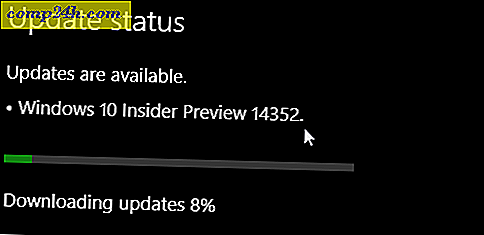
Windows 10 Vorschau Build 14352
Cortana Verbesserungen beinhalten die Fähigkeit, Ihr persönlicher DJ zu sein. Sie können Songs wiedergeben, die Sie auf OneDrive oder den gesamten Groove Music-Katalog hochgeladen haben.

Hier sehen Sie einige Sprachbefehle (derzeit nur auf Englisch), mit denen Sie Musik abspielen und deren Wiedergabe steuern können:
- "Hey Cortana, spiel"
- "Hey Cortana, spiel"
- "Hey Cortana, spiel mein"
- "Hey Cortana, Pause"
Wenn Sie Groove Music Pass haben (9, 99 $ / Monat), können Sie Cortana bitten, Ihren Lieblingskünstler, Genres, Playlist oder einen bestimmten Song zu spielen. Dies funktioniert auch, wenn Sie Cortana auf Ihrem Sperrbildschirm haben.
Sie können Cortana auch verwenden, um einen Timer mit verschiedenen Sprachbefehlen einzustellen, die Folgendes umfassen:
- "Hey Cortana, setze einen Timer für 10 Minuten"
- "Hey Cortana, wie viel Zeit ist noch übrig?"
- "Hey Cortana, kündige meinen Timer"
Windows Ink erhält in diesem Build viele Updates. Haftnotizen wurden aktualisiert, um den Farbauftrag zu verwenden. Es gibt jetzt auch einen Kompass im Windows-Tintenlineal. Microsoft hat auch das Windows Ink Experience mit neuen Tastenkombinationen, einem ausgefeilten Skizzenblock und mehr verbessert.

Weitere Informationen zu Windows Ink finden Sie in unserem Artikel über den Einstieg in die Verwendung von Windows Ink.
Andere Verbesserungen in Build 14352
Das Datei-Explorer- Symbol wird basierend auf Insider-Feedback aktualisiert. Es hat jetzt mehr Farbe.

Die Windows-Spielleiste wurde mit Vollbildunterstützung verbessert. Aufgrund zahlreicher Anfragen von Insiders wurden sechs weitere Spiele für den Vollbildmodus hinzugefügt. Dazu gehören League of Legends, World of Warcraft, DOTA 2, Battlefield 4, Counterstrike: Globale Offensive und Diablo III. Wenn Sie die Spielleiste während des Spiels anzeigen möchten, drücken Sie einfach die Windows-Taste + G.
Der Feedback Hub zeigt jetzt Microsoft-Antworten an. Dies zeigt Status-Tags an, die eine Kurzform geben, um Status zu geben, an dem die Entwickler arbeiten.
Das zeitlich begrenzte Scannen ist eine neue Sicherheitseinstellung für Personen, die ein anderes Antivirenprogramm als Windows Defender verwenden. Es soll in Verbindung mit Ihrem Antivirenprogramm arbeiten und bietet eine zusätzliche Abwehrschicht gegen Malware. Um es zu aktivieren, gehen Sie zu Einstellungen> Update & Sicherheit> Windows Defender und aktivieren Sie das eingeschränkte periodische Scannen . Beachten Sie, dass diese Einstellung nur angezeigt wird, wenn Sie ein anderes Sicherheitsprodukt als Windows Defender verwenden.

Um die vollständige Liste der in diesem Build behobenen Probleme sowie die bekannten Probleme zu lesen, lesen Sie bitte den Post von Gabe im Windows Experience Blog.
Aufwickeln
Wie bei allen Insider-Builds wird auch dieses eine Weile dauern, da es sich um ein In-Place-Upgrade handelt. Ein Neustart ist erforderlich und die Zeit, die für die Installation benötigt wird, ist für jede Person unterschiedlich.
Bedenken Sie auch, dass es sich bei der Veröffentlichung des Windows 10-Jubiläumsupdates für die Öffentlichkeit noch um eine Vorschau oder Betaversion handelt. Sie möchten das nicht auf Ihre primäre Produktionsmaschine übertragen.
Nachdem die Installation dieses neuen Builds abgeschlossen ist, können Sie Windows-Taste + R drücken, um das Dialogfeld "Ausführen" aufzurufen, und geben Sie Folgendes ein : winver und drücken Sie die Eingabetaste. Dadurch wird die neueste Build-Nummer angezeigt.

Wir sind daran interessiert, wie Ihre Erfahrung mit diesem neuen Build aussieht. Wenn Sie ein Insider sind, lassen Sie uns wissen, wie es nach der Installation im Kommentarbereich weitergeht.

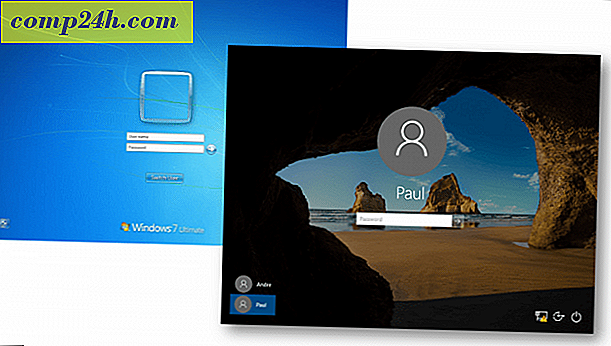
![Microsoft veröffentlicht mein Telefon - Telefon-Backup und mehr [groovyDownload]](http://comp24h.com/img/news/117/visit-world-cup-2014-stadiums-with-google-street-view-3.png)
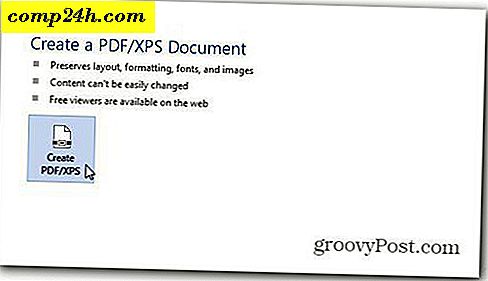

![Anonymisieren Sie sich mit einer temporären Einweg-E-Mail-Adresse [groovyTips]](http://comp24h.com/img/groovytip/276/anonymize-yourself-with-temporary-disposable-email-address.png)